Co je odlišné o ovládacím panelu systému Windows 10, tak daleko

V systému Windows 10 se mění hodně. Hlavním z nich je řízený krok ze starého ovládacího panelu, který všichni dobře víme, k novým vzhledu, dotykovým nastavením. Dnes chceme diskutovat o tom, co se mění z Windows 8.1 na 10.
Společnost Microsoft provádí zásadní změny rozhraní v systému Windows 10 a zatímco ovládací panel je stále naživu a dobře, zdá se, že psaní je na stěně. Stále můžete najít téměř všechny staré ovládací panely, na které jste zvyklí, ale někteří byli přejmenováni, někteří byli vyloučeni, zatímco jiní migrovali do nastavení.
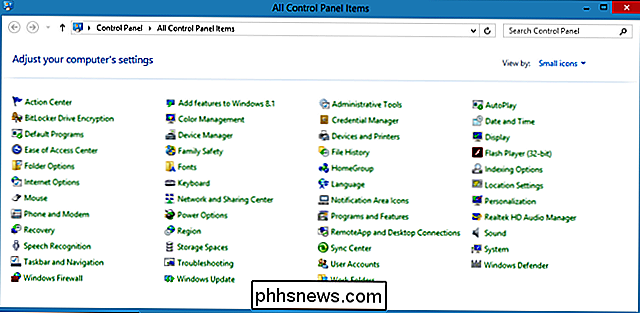
Ovládací panel Windows 8.1 Professional na
Pokud porovnáte aktuální ovládací panel v systému Windows 8.1 (na obrázku výše) s novějším v systému Windows 10 (níže), nejprve se zdá, že mezi nimi není velký rozdíl. Je pravda, že to opravdu není, ale několik klíčových položek bylo přejmenováno nebo přesunuto.
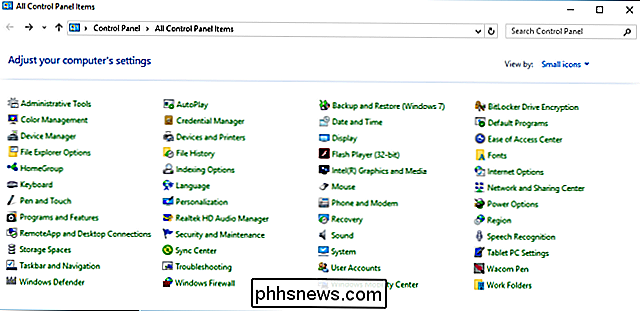
Windows 10 na tabletu Samsung přidává několik ovládacích panelů, které nejsou na verzi pro stolní počítače, ale všechny další podstatné jsou stále tam .
V systému Windows 10 tak blízko k datu vydání 29. července předpokládáme, že předtím se v ovládacím panelu změní něco jiného a bylo by vhodné, kdybyste projednali, co potřebujete vědět o ovládacím panelu v systému Windows 10 ; jmenovitě to, co bylo přejmenováno, odstraněno nebo přesunuto do Nastavení.
Setkáte se s novým ovládacím panelem, stejným (téměř) jako starým ovládacím panelem
Nový ovládací panel je téměř přesně stejný jako verze Windows 8.1 s některými pozoruhodné výjimky. Všimněte si také, že ikony byly obnoveny a je opravdu pěkné, že jim společnost Microsoft konečně věnovala určitou pozornost.
Action Center
Pamatujte si na centrum akcí, kde si můžete prohlédnout všechny vaše bezpečnostní a údržbářské potřeby? Akční centrum neztratilo, prostě bylo přejmenováno na "Bezpečnost a údržbu".
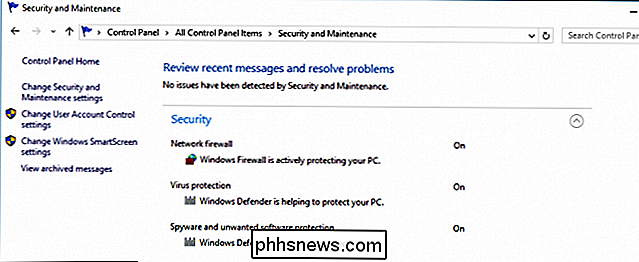
Vzhledem k tomu, jak málo skutečně využíváme Action Center (jako vždy), je to drobná věc a zdá se, že nic změnil se skutečný ovládací panel samotný, takže je to jen Action Center s přesnějším názvem.
Přidání funkcí do Windows 8.1
Ovládací panel Přidat funkci do Windows 8.1 je pryč a neexistuje žádná funkce "Přidat funkce Windows 10 "ekvivalentní tomu uspět, což je skvělé, protože tento ovládací panel byl vždy bezvýznamný.
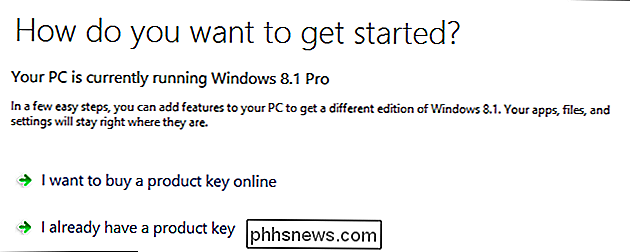
Takový ovládací panel není třeba, protože společnost Microsoft má celý obchod, díky němuž může prodávat produkty, ačkoli to ne vždy
Zálohování a obnovení
Stávající ovládací panel zálohování a obnovení ve stylu Windows 7 se v současné době vrátil alespoň v systému Windows 10.

V systému Windows 8.1 se pozornost soustředila na Historie souborů, ačkoli můžete stále vytvářet obrazy systému a opravovat disky. Historie souborů je stále ještě volbou, pokud chcete pokračovat v použití pro přírůstkové zálohy.
Bezpečnost rodiny
Starý ovládací panel Family Safety vám pouze dává odkaz na nastavení účtů, ve kterých můžete nastavit účet dítěte.
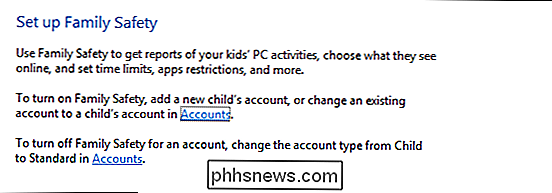
Účet tohoto dítěte může být sledován rodinnou bezpečností společnosti Microsoft.
Ovládací panel pro bezpečnost rodiny byl odstraněn, i když stále můžete nastavit podřízené účty v nastavení účtů, které lze pravděpodobně sledovat pomocí služby Microsoft Family Safety , pokud si přejete.
Možnosti složky
Možnosti složky je další ovládací panel, který byl přejmenován. Dřívější "Možnosti průzkumníka souborů" nový ovládací panel dělá přesně stejnou věc jako starý.
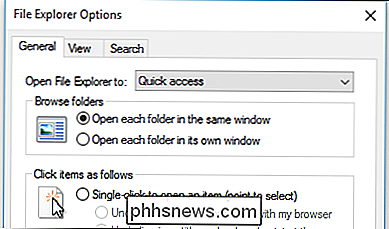
Tento ovládací panel zůstává v posledních několika verzích v zásadě nezměněn. Je nepravděpodobné, že by to skutečně zmizelo kdykoli, protože je tak těsně spojeno s pracovním stolem a Průzkumníkem souborů.
Nastavení umístění
Umístění je jedno z těch ovládacích panelů, které byly zcela přesunuty do Nastavení. nové nastavení polohy ve skupině Soukromí spolu s možnostmi změny dalších nastavení ochrany osobních údajů na fotoaparátu, mikrofonu a dalších položkách.
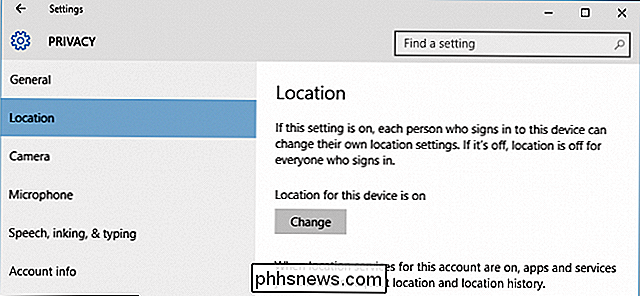
Ikony oblasti oznámení
Nejdéle jste mohli změnit ikony a upozornění zobrazené na hlavním panelu pomocí příslušného ovládacího panelu.
Toto bylo zcela odstraněno ve prospěch nových nastavení oznámení, který se nachází ve skupině "Systém" v části "Oznámení a akce".
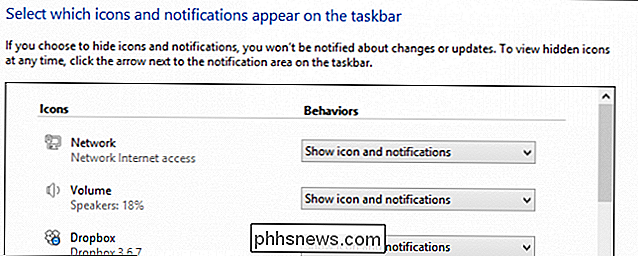
Není to výrazně odlišné od staré verze ovládacího panelu. Můžete zobrazit všechny ikony najednou nebo je projít a vypnout je "vypnuto" nebo "zapnuto".
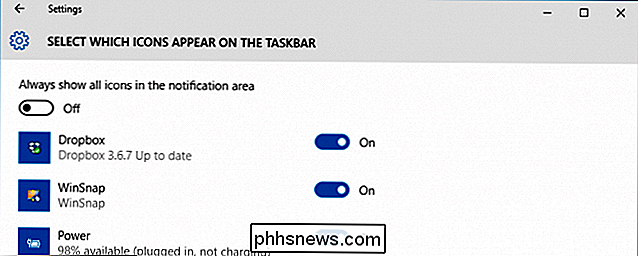
Windows Update
V neposlední řadě je služba Windows Update zcela odebrána, přepracovány a integrovány do nastavení. Jedná se možná o největší změnu ovládacího panelu a může se zmást někdo, kdo je používá k ruční aktualizaci svého počítače pomocí staré verze Windows Update.
V podstatě pracuje stejným způsobem, takže byste neměli mít problém s tím zvykat
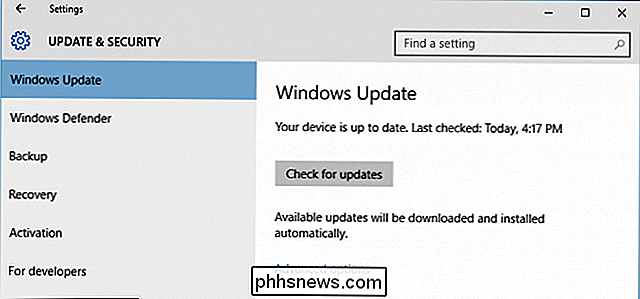
Kromě toho, jak procházíte a prozkoumáte nová nastavení v systému Windows 10, uvidíte, že můžete dělat tolik stejných věcí jako v Ovládacích panelech. Například pouze v nastavení "Aktualizace a zabezpečení" zjistíte, že existují možnosti pro program Windows Defender, stejně jako pro zálohování.
Ať už Microsoft odstraňuje příslušné ovládací panely pro věci, které již byly migrovány do Nastavení, zůstává ale můžeme předpokládat, že budou pokračovat v konvertování více a více funkcí ovládacího panelu do nastavení.
Bohužel, nebude dostatečně brzy k potížím, jako jsou výstrahy upozornění, které musí být stále nakonfigurovány pomocí panelu Zvuk
Pokud byste se chtěli zabývat tím, co si myslíte o systému Windows 10, podpořte Vaše připomínky v našem diskusním fóru

Jak odstranit nové připomenutí v Kalendáři Google
V prosinci 2015 společnost Google přidala do aplikace Kalendář Google aplikace pro uživatele Android a iOS. Nyní jsou do služby Kalendář Google pro web přidány také připomenutí - v poslední době jste je viděli v kalendáři. Pokud je však chcete radši skrýt (nebo přepnout zpět na úkoly Google), je to velmi snadné.

Jak deaktivovat poškození hráče v přehrávači (PVP) v Minecraft
Pokud jste unaveni z náhodného zabití svého kamaráda při boji s nepřáteli v těsné blízkosti, nebo vaše děti křičí, protože jeden z zase je osmkrát zavražděno, je to tutoriál pro vás. Přečtěte si, jak vám ukážeme, jak deaktivovat hráčskou a hráčskou škodu ve službě Minecraft jednou provždy. Proč byste to chtěli dělat?



